Прописати модем d link. Підключення до налаштувань маршрутизатора. Бездротова мережа Wi-Fi
При виборі роутера для домашньої wifi мережі багато користувачів керуються такими критеріями: ціна модему, стабільність роботи, швидкість передачі. Ще одним важливим показником є можливість налаштувати роутер для будь-якого інтернет провайдера. Пристрій D-Link DSL-2640U є універсальним в цьому плані, а також відповідає іншим функціональним вимогам користувачів до обладнання. Що стосується вибору провайдера, величезна кількість пристроїв може працювати з інтернет - настройками Ростелеком, на даний момент це одна з найбільших компаній на ринку інтернет-послуг в Росії. Як же коректно налаштувати роутер D-Link DSL-2640U для провайдера Ростелеком?
Перший етап
D-Link DSL-2640U дозволяє отримувати доступ до інтернету Ростелеком за допомогою телефонної лінії. Існує дві версії прошивки роутера, які розрізняються зовнішнім виглядом інтерфейсу, а також послідовністю кроків налаштування модему. Але в обох випадках початковий етап конфігурації однаковий.
Спочатку для настройки інтернету Ростелеком, потрібно підключити роутер на фізичному рівні: до телефонної лінії, персонального комп'ютера, розетки. Після того, як підключення здійснено, потрібно зайти в інтерфейс модему.
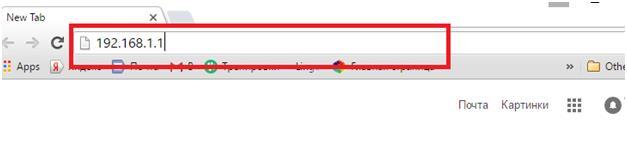
У різних версіях прошивок роутера 2640U розташування пунктів меню, а, отже, порядок виконання дій, необхідних для налаштування, істотно розрізняється. Ось чому нижче наведені два опису послідовності дій.
Перша версія інтерфейсу (Стара прошивка)
Послідовність виконання кроків наступна:
- Вибрати пункт меню «Мережа», далі - «З'єднання».
- Натиснути «Додати». Далі потрібно задати:
- «Тип з'єднання» - PPPoE.
- VPI і VCI. Дані, що вводяться для кожної області або регіону різні. Їх повідомить консультант технічної підтримки провайдера Ростелеком.
- У наступних полях потрібно ввести дані користувача: ім'я та пароль. Абоненту видаються документи, в яких зазначено ці відомості, безпосередньо при підключенні.
- Ім'я сервісу. В даному полі задається ім'я, яке дозволить ідентифікувати вашу мережу.
- У пункті "Додаткові параметри" потрібно відзначити «Keep Alive» і «IGMP», це необхідно роботи без збоїв D-Link DSL-2640U.
У разі, якщо з'єднання нестабільно і якість зв'язку сумнівно, в «LCP провали» потрібно вказати - 2, в «LCP інтервал» - значення 15. Це означає, що в разі збою на лінії або невдалої авторизації, пристрій двічі зробить спробу встановити нове підключення , після чого відбудеться 15-ти секундний перерву. 
Друга версія (Нова прошивка)
Послідовність дій, виконуваних для настройки модему D-Link DSL-2640U, в пізніших версіях прошивки трохи інша, ніж в ранній.
Після входу в основний інтерфейс на екрані можна побачити відомості про пристрій, мережеву інформацію, а крім того ряд кнопок для управління мережею і обладнанням:
 Для нової прошивки 2640U потрібно виконати покроково наступне:
Для нової прошивки 2640U потрібно виконати покроково наступне:
- Потрібно натиснути на «Розширені настройки», дана кнопка знаходиться внизу вікна.
- Вибрати розділ «Мережа», пункт «WAN». Перед користувачем відкриється вікно, в якому він зможе побачити все створені підключення. У тому випадку, якщо такі присутні, їх необхідно видалити натисканням на кнопку «Видалити».
- Після того, як цей список з'єднань буде порожній, слід натиснути «Додати». Перед користувачем откоется наступне вікно:
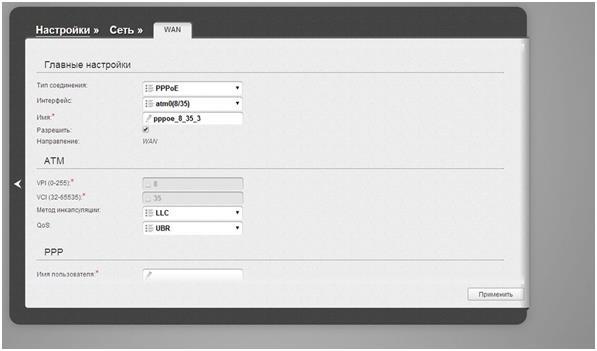 У ньому потрібно задати налаштування для D-Link:
У ньому потрібно задати налаштування для D-Link:
- «Тип з'єднання» - вказати PPPoE. Даний протокол передбачений для всіх абонентів, підключених до мережі Ростелеком за допомогою телефонної лінії.
- Інтерфейс - DSL (новий).
- «VPI» і «VCI» - необхідно дізнатися в технічній службі провайдера Ростелеком.
Роутер D-Link DSL-2500U застосовується з метою підключення одного комп'ютера до мережі Інтернет за технологією ADSL. За допомогою представленого пристрою неможливо підключити інтернет, використовуючи технологію Ethernet або оптоволоконний кабель, а також створити бездротову мережу. У даній статті ви знайдете покроковий опис налаштувань маршрутизатора D-Link DSL-2500U.
Підключення роутера до комп'ютера
Перед початком настройки опцій роутера, потрібно його підключити. Для цього включіть пристрій в розетку і запустіть його. Кабель Ростелекома підключіть до ADSL-роз'єму роутера. Потім приєднаєте патчкорд, що йде від вашого ПК, до LAN-порту, розташованого на роутері.
Вхід в адмінку маршрутизатора
Після підключення необхідно увійти в інтерфейс налаштувань роутера за допомогою ПК. Для цього необхідно знати IP-адресу маршрутизатора в мережі. Цю інформацію можна знайти на наклейці, приклеєною до нижньої частини роутера (параметр "Adress"). Крім того, існує альтернативний спосіб дізнатися адресу пристрою:
- Клацніть по значку мережі на панелі Windows (Поруч з датою і часом).
- Натисніть на рядок "Центр управління".
- Виберіть розділ "Параметри адаптера".
- Натиснувши на поточну мережу, виберіть пункт "Властивості".
- Відкрийте розділ "Відомості".
- IP-адреса роутера знаходиться в параметрі "Шлюз".
Тепер ви можете увійти в систему налаштувань маршрутизатора D-Link DSL-2500:
- В адресний рядок будь-якого інтернет-браузера впишіть знайдений IP-адресу та натисніть Enter.
- У вікні, введіть логін і пароль, які також вказані на наклейці роутера. Якщо ці дані відсутні, спробуйте ввести комбінацію "admin" і "admin".

Якщо дані введені коректно, то ви успішно авторізуетесь в іінтерфейсе налаштувань.
Налагодження підключення до інтернету
Для автоматичної настройки перейдіть в розділ "Wizard" ( "Майстер"). У разі, якщо ви хочете визначити установки вручну, вам необхідно виконати наступні кроки:
- У верхньому меню виберіть розділ "Home" ( "Головний").
- В меню зліва натисніть на вкладку "WAN".
- Клацніть по кнопці "Add" ( "Додати") в центрі вікна.
- У вікні, впишіть значення в параметри VCI і VPI. Ці дані індивідуальні для кожного регіону країни. Їх ви можете уточнити, звернувшись в техпідтримку Ростелеком.
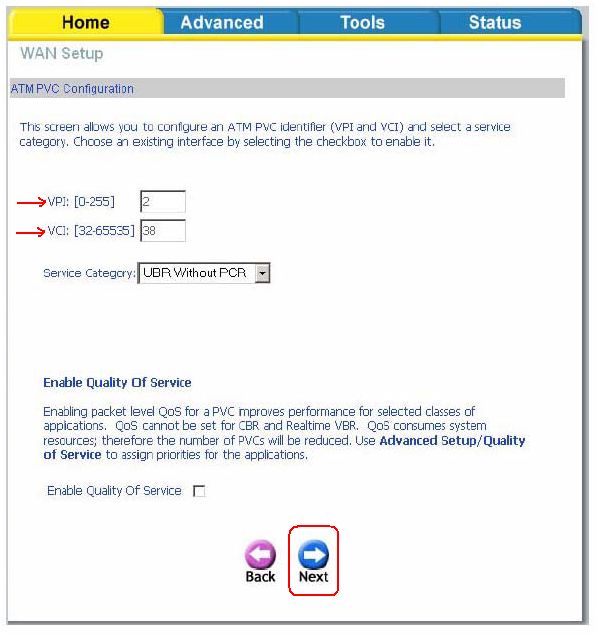
- Перейдіть до наступного кроку за допомогою кнопки "Next" ( "Наступний").
- Виберіть тип підключення PPPoE (PPP через Ethernet).
- Введіть свої ім'я користувача (PPP Username) і код доступу до мережі (PPP Password), які надав вам Ростелеком. Ці дані, як правило, повідомляються абоненту при укладенні договору.
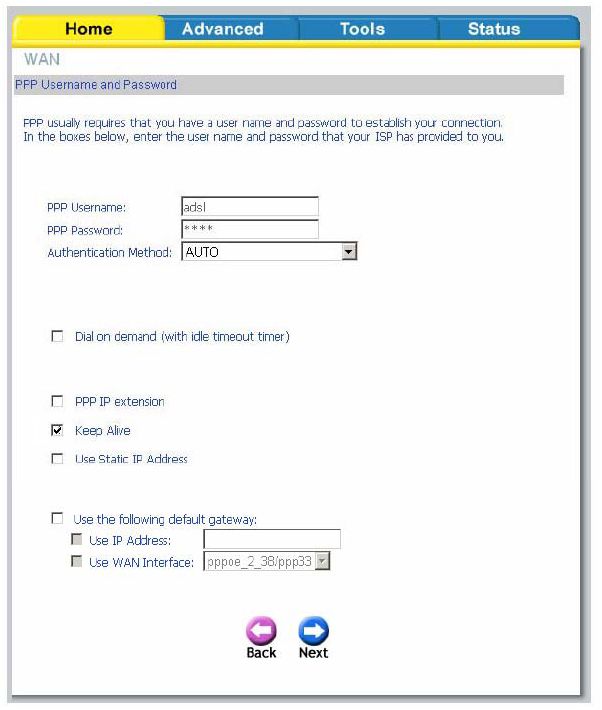
- Якщо у вас підключена функція "Постійна IP-адреса", то поставте галочку навпроти рядка "Use Static IP" ( "Використовувати статичний IP") і впишіть присвоєний вам IP-адресу.
- Поставте галочку в пункті "Keep Alive" (Зберігати підключення ") і натисніть" Next ".
- На сторінці, відзначте "NAT" і "Firewall".
- Натисніть "Apply" ( "Застосувати") і завершите настройку інтернету за допомогою кнопки "Finish" ( "Завершити").
Налаштування IPTV
Маршрутизатор D-Link DSL-2500U має функцію подержке трансляції multicast-трафіку, завдяки чому даний пристрій можна застосовувати для підключення ТВ-приставки від Ростелеком. На жаль, підключити іхелевізор, і комп'ютер одночасно у вас не вийде, тому що цей роутер имет всього один LAN-порт. Щоб налаштувати роутер для роботи з інтерактивним телебаченням, Коректний:
- Зайдіть в розділ "WAN" та натисніть кнопку "Add", щоб створити нове підключення.
- Введіть значення VCI і VPI (вони будуть відрізнятися від параметрів для Іінтернет). Їх також можна дізнатися в техпідтримку Ростелеком.
- На сторінці "Connection Type" ( "Тип зв'язку") виберіть "Briging" ( "Режим моста").
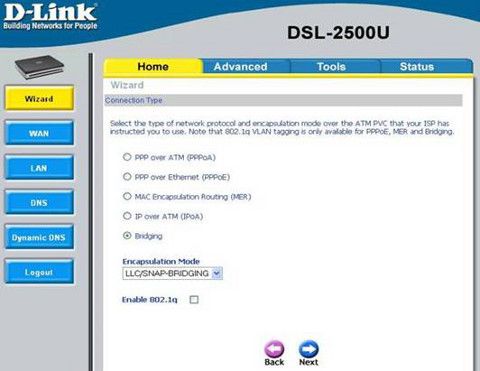
- У рядку "Encapsulation mode" ( "Режим інкапсуляції") виберіть значення "LLC / SNAP Bridging".
- Поставте галочку навпроти параметра "Enable bridge" ( "Включити міст").
- Наступну сторінку залишаємо без змін. Потім натисніть "Save & reboot" ( "Зберегти і перезавантажити").
- Після перезавантаження в розділ "LAN" в меню зліва.
- Увімкніть режим "IGMP snooping", який відповідає за роботу багатоадресних пакетів, які використовуються для трансляції IPTV.
- Ще раз перезавантажте ророутер
Налаштування сервера DNS
У разі, якщо у вашому договорі прописано, що ви повинні вказати адреси DNS-серверів на своєму роутере, то вам потрібно увійти в розділ "DNS". В цьому розділі приберіть галочку в рядку "Enable Automatic Assigned DNS". Потім в дві доступні рядки впишіть адреси, зазначені в договорі.
Минуло не так багато часу з тих пір, коли точки доступу Wi-Fi можна було зустріти лише в дуже людних громадських місцях, таких як аеропорти, вокзали, кафе, ресторани і тому іншими закладами.
Потім на Wireless Fidelity (Wi-Fi) поступово переходять великі корпорації і офіси поменше для того, щоб численні співробітники мали можливості одночасно і без проблем користуватися Інтернетом.
І ось уже кілька років Wi-Fi роутери встановлюються в звичайних будинках і квартирах, щоб всі домочадці мали можливість підключатися до бездротової мережі. Тому дана тема є актуальною. Підключити правильно Wi-Fi роутер нескладне завдання, але відповідальна.
Переваги використання Wi-Fi роутера над звичайним модемом
За допомогою бездротової мережі одночасно кількома пристроями (комп'ютер, ноутбук, нетбук, планшет, смартфон і телефон);
Наявність єдиної гібридної мережі, яка надає можливість користуватися Інтернетом в будь-якому місці вашої квартири або офісу без використання проводів.
У даній статті ми розглянемо підключення і настройку Wi-Fi роутера D-Link DSL-2640U. Вже згадана модель розрахована для домашнього користування, а також для малих офісів. Такого роутера буде цілком достатньо, щоб забезпечити користувачів високошвидкісним широкосмуговим доступом в інтернет. Плюсом даної моделі є невелика ціна.
Розташування Wi-Fi роутера
Щоб Wi-Fi роутер охоплював якомога більшу територію квартири або будинку, його необхідно встановити якомога вище, для гарної «роздачі».Бажано розташовувати пристрій в центрі квартири.Перешкодами в ефективній роботі роутера може послужити його розташування на системному блоці комп'ютера, або його сигнал може спотворювати затуляють його предмети. Наприклад, килими, акваріуми, кімнатні рослини та інше.
Нижче представлений приклад, як правильно розмістити бездротову точку доступу в квартирі або одноповерховому будинку.

Для двоповерхового будинку буде такий варіант.

Підключення Wi-Fi роутера D-Link DSL-2640U
Крок 1 . Ви купили роутер, принесли додому, розпакували, перевірте вміст.
У комплектації йде: маршрутизатор, блок живлення, диск з інструкцією, спліттер, патч-корд, телефонний кабель, документації. Це стандартний набір, необхідний для підключення до інтернету.
крок 2 . Тепер нам слід підключити роутер до комп'ютера. Ставимо маршрутизатор на невелику відстань від комп'ютера, дивимося, щоб вистачило кабелю (в даній моделі довжина патч-корду дорівнює 60см).
Щоб було зрозуміліше, який кабель в який роз'єм вставляти, ознайомимося з задньою панеллю маршрутизатора.
1. Кабель живлення;
2. Кнопка включення / вимикання;
3. Тут дві маленькі кнопки: WPS і вкл / викл Wi-Fi;
4. 4 роз'єми LAN, для підключення 4 пристроїв;
5. DSL Port. Роз'єм для телефонного кабелю;
6. Кнопка Reset. Скидання до заводських налаштувань.
У більш просунутих моделях можете також знайти USB порт для 3G модему, флешки або навіть принтера.

Далі, необхідно підключити кабелі до задньої панелі роутера.
Підключення кабелів до D-Link DSL-2640U
а) Беремо кабель живлення і вставляємо в роз'єм Power під номером 1.
б) Якщо ви користуєтеся телефонним інтернетом (adsl технологія), то вам потрібно буде підключити ще і спліттер.
спліттер є розмежувачем між телефонною лінією і інтернетом. Він необхідний для того, щоб ви могли одночасно користуватися домашнім телефоном та інтернетом.
Схема підключення спліттера представлена на малюнку нижче.
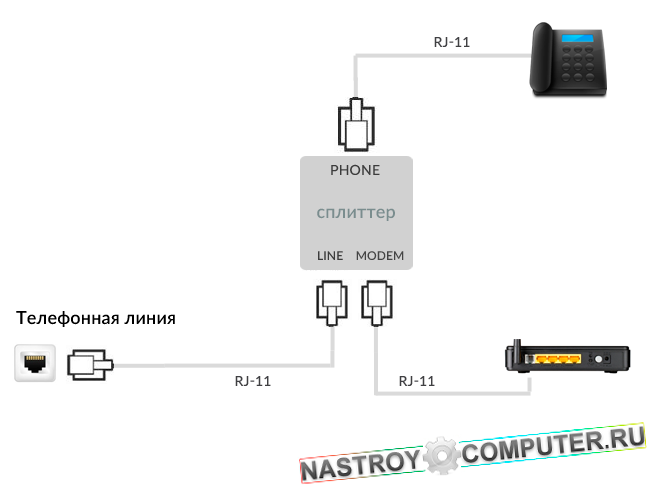
Кінець дроту, який виходить з гнізда MODEM на сплітері, вставляємо в гніздо DSL на роутері.

в) Один кінець патч-корду вставляємо в будь-який з 4 LAN роз'ємів на маршрутизаторі.

Інший кінець вставляємо в LAN роз'єм на ноутбуці або комп'ютері.

г) Включаємо роутер, натиснувши кнопку On / Off.

крок 3. Перед тим як приступати до налаштування роутера, радимо зробити скидання налаштувань до заводських. Натисніть на кнопку Reset і утримуйте її 15 секунд.Якщо все встановлено і підключено правильно, то сміливо приступаємо до налаштування wi-fi роутера D-Link.
Налаштування Wi-Fi роутера D-Link DSL-2640U
Підключення до WEB-інтерфейсу
Крок 1 . Запустіть будь-який встановлений на вашому комп'ютері web-браузер. В адресному рядку браузера введіть IP-адресу роутера. (За замовчуванням 192.168.1.1) і натисніть клавішуEnte r.
крок 2 . У вікні, введітьІм'я користувача і Пароль адміністратора для отримання доступу до налаштувань маршрутизатора D-Link. За замовчуванням Ім'я користувача -admin і Пароль - admin. Натисніть кнопку Вхід.
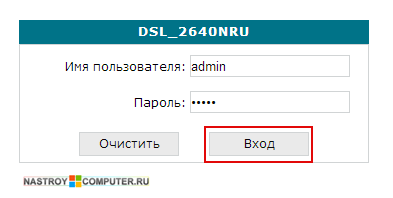
крок 3 . У разі успішної авторизації відкриється вікно налаштування роутера. Тут представлена загальна інформація по роутера і програмного забезпечення.
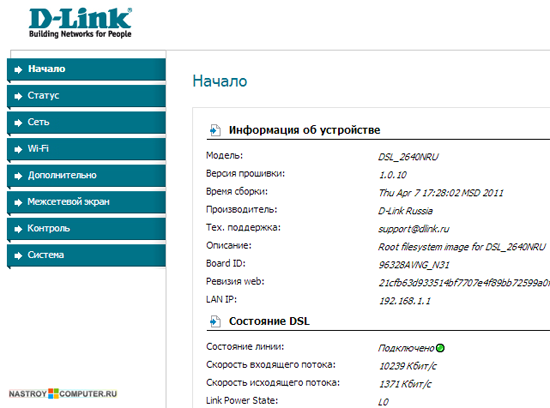
Налагодження підключення до мережі інтернет
ADSL WAN-з'єднання
крок 4 . Відкрийте в лівому меню вкладкуМережа і З'єднання.
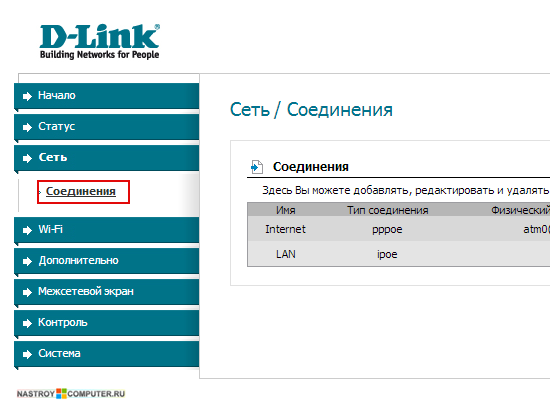
крок 5 . У правій частині вікна натисніть кнопкуДодати . Перед вами відкриється вікно для введення налаштувань. В розділі вкажіть назву з'єднання (може бути будь-яким) в полеім'я . Вкажіть тип з'єднання в спискуТип з'єднання.
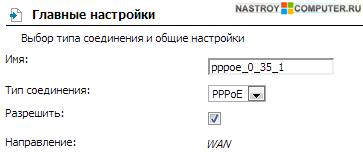
Крок 6. В розділі вкажіть значення ідентифікаторівVPI і VCI у відповідному полі. Оберітьметод інкапсуляції з розгортається списку.
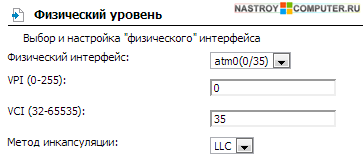
крок 7 . Для двох типів з'єднання PPPoE або PPPoA заповніть поля PPP Ім'я користувача, Пароль, Підтвердження пароля. Після вода натисніть кнопкуЗберегти.
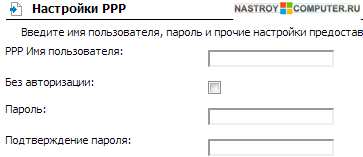
Ethernet WAN-з'єднання
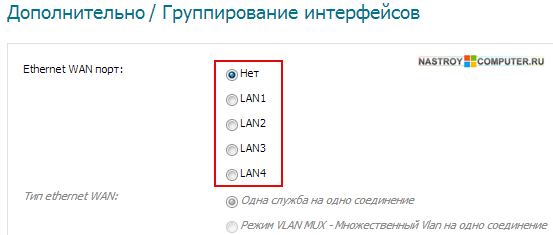
Після того як користувачем проводиться настройка D Link DSL 2640U він отримує повноцінний і досить швидкий.
При цьому серед додаткових завдань - розподіл отриманих даних за допомогою проводового та бездротового з'єднання. Третьою - забезпечення телебачення за технологією IPTV.
Таким чином, отримуючи сигнал з телефонної мережі, за допомогою цього модему можна забезпечити Інтернетом всю квартиру, будинок або офіс.
особливості приладу
Модем D-Link DSL-2640U являє собою пристрій, який, як правило, йде в комплекті з устаткуванням для підключення телефонного Інтернету (хоча купити його можна і самостійно). Прилад, що володіє функціональністю звичайного роутера, використовується різними провайдерами, в тому числі і одним з найбільших - «Ростелекомом». При цьому він підходить і для створення на 1-2 комп'ютера, і справляється з більш серйозними завданнями:
- отримання даних по телефонному кабелю з максимальною швидкістю до 24 Мбіт / с;
- розподіл Інтернету за допомогою кабелів, що підключаються до модему через 4 роз'єму LAN;
- створення бездротової домашньої або офісної мережі з можливістю одночасного підключення до 10 пристроїв, що працюють за стандартами 802.11 b / g / n (тобто в режимах зі швидкістю передачі і отримання даних від 11 до 150 Мбіт / с).
При цьому забезпечується повна безпека інформації за рахунок брандмауера за технологіями WEP, WPA і WPA2. Це дає можливість і користування від стороннього втручання, і запобігти доступ користувачів мережі до сайтів з небажаним змістом. А інтерфейс працює на декількох мовах, включаючи російську.

Мал. 1. Модель D-Link DSL-2640U - роутер для ADSL-мереж.
Серед переваг модему варто відзначити стильний дизайн, непогано вписується в загальний інтер'єр житлового або офісного приміщення. А вбудованої антени, що забезпечує посилення сигналу в 2 дБи, досить для покриття площі не менше 50 кв. м. До недоліків модему можна віднести необхідність в його перепрошивки для включення (при наявності прошивки 1.0.1).
Дротове підключення модему до ПК або ноутбука
При підключенні до D Link DSL 2640U смартфонів, планшетів або ноутбуків за допомогою бездротового з'єднання ніяких відмінностей від будь-якого іншого модему і роутера немає. Однак для попереднього налаштування приладу слід скористатися звичайним ПК. Варіантів з'єднання може бути два - конкретний з них вибирається залежно від виду сигналу, що йде по ADSL-проводу:
- Якщо провайдер передає користувачеві тільки Інтернет, досить просто з'єднати пристрій з ПК або ноутбуком. Для цього використовується звичайний шнур з коннектором типу, один кінець якого вставляється в модем, другий - в мережеву карту;
- Якщо ADSL-провід забезпечує не тільки доступ до мережі, але і звичайний телефонний зв'язок, слід застосовувати спеціальний фільтр під назвою «спліттер». Як правило, він йде в комплекті з пристроєм, разом зі спеціальними шнурами.
Після того як модем з'єднаний з комп'ютером слід провести настройку мережевої карти, А потім маршрутизатора. Для цього бажано використовувати диск, яким обов'язково комплектується модем, через що з'являється на екрані спеціальне меню. Або ж налаштувати роботу D Link DSL 2640U вручну - це зажадає більше часу, однак, буде надійніше, ніж використання автоматичних налаштувань.
Для другого варіанту користувачеві доведеться відкрити, ввести замість адреси 192.168.1.1, і написати логін і пароль. Після цього можна натискати «ОК» і продовжувати налаштовувати як доступ до мережі, так і параметри її розподілу. До речі у нас на сайті ви можете прочитати матеріал.
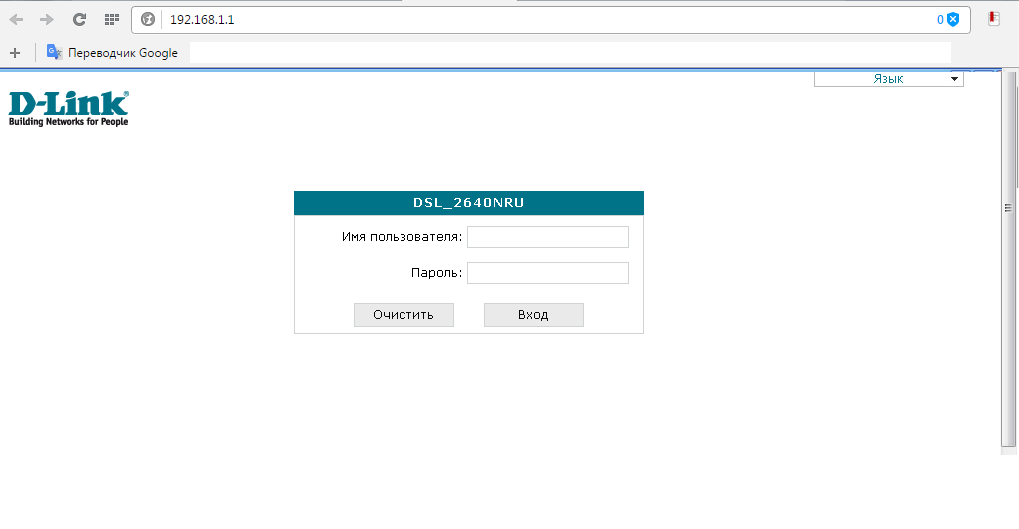
Мал. 2. Перехід до налаштувань роутера.
Слід знати: За замовчуванням і ім'я користувача, і його пароль - admin. При бажанні можна встановити свої значення, підвищивши безпеку мережі.
Налаштування ADSL з'єднання
Для того щоб налаштувати з'єднання модему з телефонною мережею слід знати інформацію, яку надає провайдер - тип з'єднання і параметри інтерфейсу. Найчастіше, вони вказані в договорі на підключення до мережі. Іноді для цього доводиться звертатися в техпідтримку оператора.
Порядок дій в процесі настройки:
- Відкрити пункт «Мережі»;
- Перехід в розділ з'єднання і вибір пункту «Додати»;
- Створення імені з'єднання (найпростіше залишити цей параметр незмінним);
- Вибір типу з'єднання (як правило, це PPPoE, хоча у деяких провайдерів можуть бути і інші - наприклад, VCI або VPI);
- Введення іншої інформації, наданої провайдером.
Тепер, коли модем підключився до мережі, всі пристрої, з'єднані при допомогою кабелю, будуть отримувати Інтернет автоматично - без паролів і додаткових налаштувань. Однак для забезпечення бездротової мережі потрібно провести додаткову настройку.
Налаштування Wi-Fi на модемі
Для того щоб налаштувати для вільного або захищеного паролем доступу до мережі знову доведеться скористатися браузером. Відкривши програму, слід ввести ті ж цифри, які використовувалися для налаштування мережі (192.168.1.1), натиснути введення і перейти за вказаною адресою.
Замість пароля і логіна вводяться значення, вибрані користувачем (за умовчанням або вже змінені). А в меню знаходиться розділ для роботи з Wi-Fi.
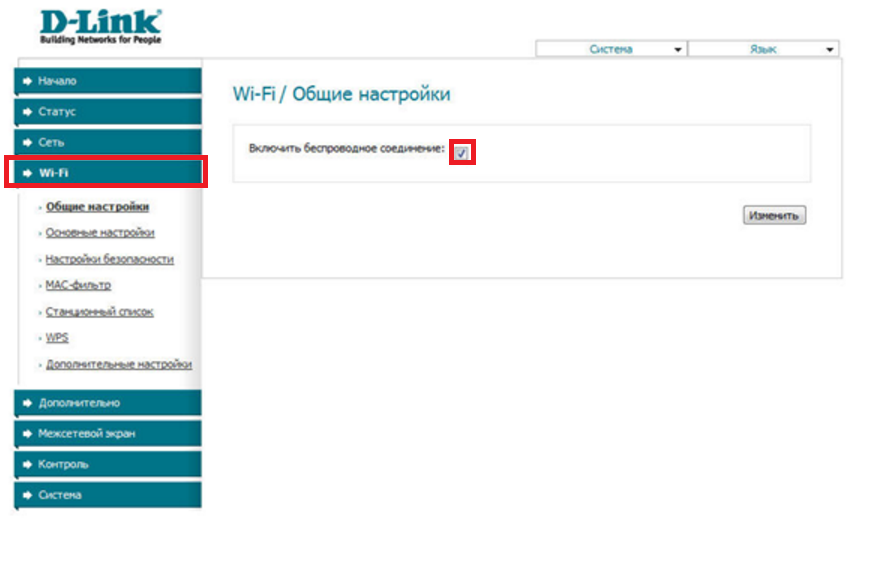
Мал. 3. Включення бездротової мережі на модемі D Link DSL 2640U.
Після переходу до загальних налаштувань і установки галочки на єдиному пункті цього вікна буде включена. Однак робота по її настройці тільки починається. Тепер користувачеві належить:
- Змінити ім'я мережі - перейти до розділу SSID і виправити встановлену там за замовчуванням модель модему на будь-який іншу назву. Це слід зробити для того, щоб не переплутати свою домашню або офісну мережу з іншими, що використовують той же маршрутизатор;
- Якщо ім'я залишається тим же (і в межах зони доступу Wi-Fi схожих модемів немає), провести настройку безпеки мережі;
- Включити функцію шифрування сигналу і встановити пароль на з'єднання. Для цього вибирається мережева аутентифікація і замість встановленого за замовчуванням значення Open встановлюється WPA2-PSK.
Пароль для захисту мережі являє собою комбінацію з 8-63 символів. Бажано не використовувати для нього стандартні варіанти типу 11111111 або 12345678. Для підвищення безпеки мережі не варто вибирати в якості пароля дати народження і імена.
При цьому складний пароль найкраще записати - їм доведеться користуватися для бездротового з'єднання з мережею. Хоча після першого підключення комбінація зберігається і надалі не вимагає введення.
Налаштування IPTV
Технологія IPTV є цифрове телебачення нового покоління, використання якого дозволяє зменшити витрати на перегляд улюблених передач і поліпшити якість зображення. Для того щоб налаштувати підтримку цієї технології за допомогою цього модему слід виконати такі дії:
- Створити 2 з'єднання в режимі моста (bridge), звертаючи увагу на налаштування, які підходять для конкретного регіону. Дізнатися їх можна у свого оператора або знайти в інтернеті;
- При створенні ввести значення пар VPI і VCI для кожного з'єднання (наприклад, 0/35 і 0/91 для Москви або Курська, 0/35 і 2/35 для Краснодарського краю);
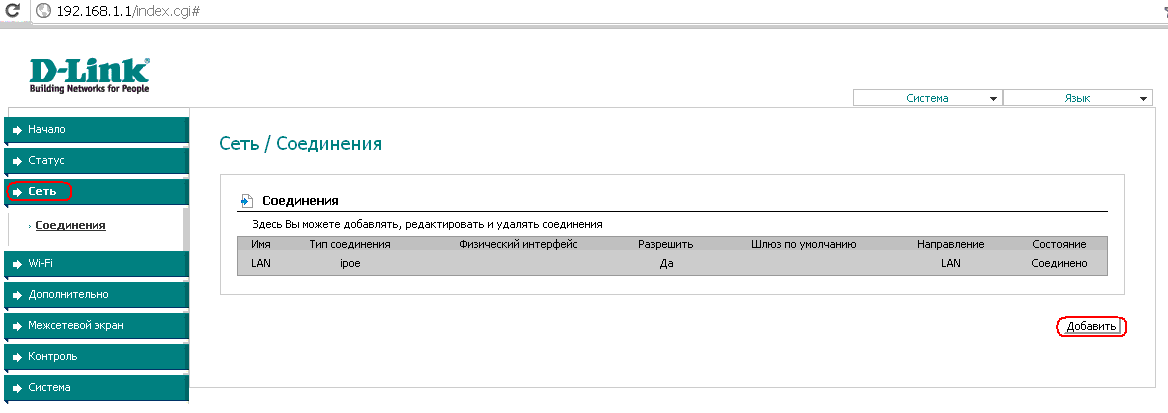
Мал. 4. Таблиця з'єднань для моделі D Link DSL 2640U.
3. Після того як список з'єднань поповнюється на 4 нових мережі, провести їх угруповання, забезпечивши для одного з роз'ємів LAN тільки телевізійний сигнал, а в інших залишивши звичайний Інтернет.
Для розподілу сигналу потрібно перейти в розділ «Додатково» в меню настройки, вибрати групування інтерфейсів і додати нову групу. Ім'я окремого з'єднання для IPTV можна вибрати будь-яким, а використовувати для цифрового телебачення бажано порт LAN4.
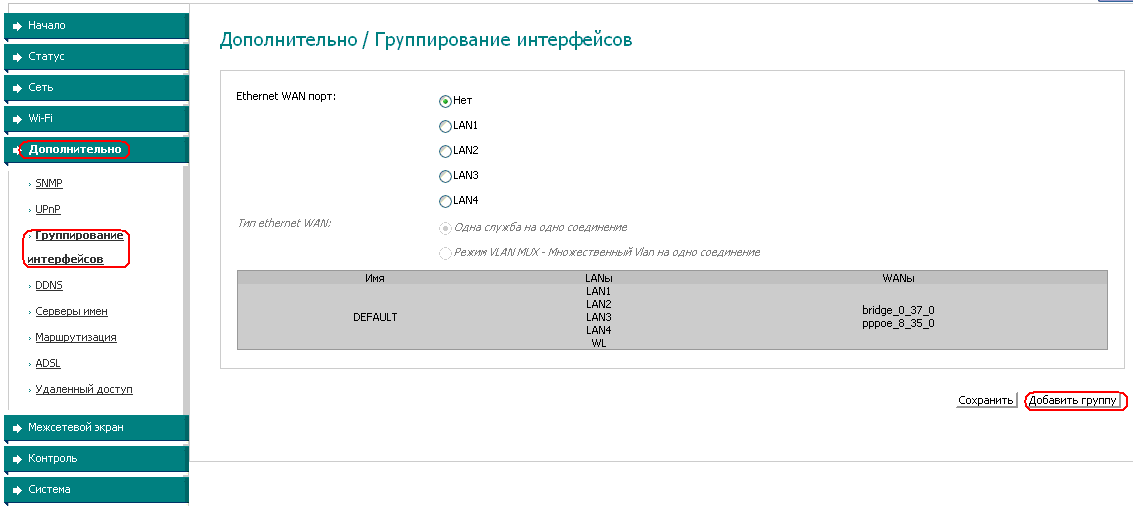
Мал. 5. Групування інтерфейсів для настройки IPTV.
Додавши нову групу в список, слід перекинути в праву колонку таблиці LAN4 і 2 з'єднання Bridge. В результаті четвертий порт для підключення кабелю забезпечує телебачення IPTV, Три інших продовжать. А бездротова лінія Wi-Fi, як і раніше використовується для з'єднання з мережею планшетів, смартфонів і ноутбуків.
Після перезавантаження модему можна підключати до нього всі необхідні кабелі. Але, якщо з якоїсь причини і четвертий порт знадобиться для проводового підключення до Інтернету комп'ютера, доведеться ще раз виконати настройку DSL-2640U, повернувши останньому порту колишні можливості.
